<Предыдущая | Содержание: | Следующая>
Таким образом, когда вы дойдете до конца первой страницы руководства и нажмете SPACE снова будет отображена страница руководства из следующего раздела.
![]()
2.3.3. Больше информации
2.3.3.1. Информационные страницы
В дополнение к справочным страницам вы можете прочитать информационные страницы о команде, используя info команда. Они обычно содержат более свежую информацию и их несколько проще использовать. Страницы руководства для некоторых команд относятся к страницам информации.
Начните с ввода info info в окне терминала:
Файл: info.info, Узел: Вверху, Далее: Начало работы, Вверх: (dir)
Информация: Введение
*********************
Info - это программа, которую вы сейчас используете для чтения документации компьютерных программ. Проект GNU распространяет большинство своих интерактивных руководств в формате Info, поэтому для чтения руководств вам понадобится программа под названием «Info reader». Одну из таких программ вы сейчас используете.
Если вы новичок в Info и хотите узнать, как ее использовать, введите команду `h 'сейчас. Это приведет вас к запрограммированной последовательности команд.
Чтобы изучить расширенные команды Info, дважды введите `n '. Это подводит вас к
«Информация для экспертов», пропуская главу «Начало работы».
* Меню:
Файл: info.info, Узел: Вверху, Далее: Начало работы, Вверх: (dir)
Информация: Введение
*********************
Info - это программа, которую вы сейчас используете для чтения документации компьютерных программ. Проект GNU распространяет большинство своих интерактивных руководств в формате Info, поэтому для чтения руководств вам понадобится программа под названием «Info reader». Одну из таких программ вы сейчас используете.
Если вы новичок в Info и хотите узнать, как ее использовать, введите команду `h 'сейчас. Это приведет вас к запрограммированной последовательности команд.
Чтобы изучить расширенные команды Info, дважды введите `n '. Это подводит вас к
«Информация для экспертов», пропуская главу «Начало работы».
* Меню:
* Начиная::
* Дополнительная информация ::
* Создание информационного файла ::
Начало работы с программой чтения информации. Расширенные команды в Info.
Как создать свой собственный Info-файл.
* Начиная::
* Дополнительная информация ::
* Создание информационного файла ::
--zz-Info: (info.info.gz) Вверху, 24 строки - Вверху ------------------------------ -
Добро пожаловать в Info версии 4.2. Введите Ch для получения справки, m для пункта меню.
--zz-Info: (info.info.gz) Вверху, 24 строки - Вверху ------------------------------ -
Добро пожаловать в Info версии 4.2. Введите Ch для получения справки, m для пункта меню.
Используйте клавиши со стрелками для просмотра текста и переместите курсор на строку, начинающуюся со звездочки, содержащую ключевое слово, о котором вы хотите получить информацию, затем нажмите Enter, Использовать P и N клавиши для перехода к предыдущей или следующей теме. Пробел переместит вас на одну страницу дальше, независимо от того, начинается ли при этом новая тема или страница информации для другой команды. Использовать Q бросить курить. В info программа имеет больше информации.
![]()
2.3.3.2. Команды whatis и apropos
![]()
Краткий указатель объяснений команд доступен с помощью что такое команда, как в примерах ниже:
[ваша подсказка] что это такое
[ваша подсказка] что это такое
ls
(1) - вывести содержимое каталога
ls
Это отображает краткую информацию о команде и первый раздел в коллекции страниц руководства, который содержит соответствующую страницу.
Галеон [галеон] (1)
рысь
Галеон [галеон] (1)
рысь
(1)
(1)
нкфтп
оперный пилот
нкфтп
оперный пилот
(1)
(1)
(1)
(1)
(1)
(1)
Если вы не знаете, с чего начать и какую справочную страницу читать, по поводу дает больше информации. Допустим, вы не знаете, как запустить браузер, тогда вы можете ввести следующую команду:
другая подсказка> по поводу браузера
другая подсказка> по поводу браузера
- веб-браузер GNOME на основе gecko
- распределенный информационный браузер общего назначения для всемирной паутины
- Программа-браузер для протокола передачи файлов
- графический веб-браузер
- простой браузер файловой системы в стиле Pine Composer
- информационный браузер в стиле lynx на основе проклятий
- информационный браузер в стиле lynx на основе проклятий
- графический браузер классов для Xt
- веб-браузер GNOME на основе gecko
- распределенный информационный браузер общего назначения для всемирной паутины
- Программа-браузер для протокола передачи файлов
- графический веб-браузер
- простой браузер файловой системы в стиле Pine Composer
- информационный браузер в стиле lynx на основе проклятий
- информационный браузер в стиле lynx на основе проклятий
- графический браузер классов для Xt
пинфо (1)
pinfo [pman] (1) просмотры (1x)
пинфо (1)
pinfo [pman] (1) просмотры (1x)
После нажатия Enter вы увидите, что на вашем компьютере есть много всего, что связано с браузером: не только веб-браузеры, но также файловые и FTP-браузеры, а также браузеры для документации. Если у вас установлены пакеты для разработки, у вас также могут быть сопутствующие справочные страницы, посвященные написанию программ, связанных с браузерами. Как правило, команда со страницей руководства в первом разделе, помеченная «(1)», подходит для опробования в качестве пользователя. Пользователь, выдавший вышеуказанное по поводу может, следовательно, попытаться запустить команды галеон, рысь or opera, поскольку они явно связаны с просмотром веб-страниц.
![]()
2.3.3.3. Параметр --help
Большинство команд GNU поддерживают --Помогите, в котором дается краткое объяснение того, как использовать команду, и список доступных параметров. Ниже приведен вывод этой опции с кошка команда:
userprompt @ host: кошка - помощь
Использование: cat [OPTION] [FILE] ...
Объедините ФАЙЛ (ы) или стандартный ввод со стандартным выводом.
-A, --show-all эквивалентно -vET
-b, --number-nonblank number непустые выходные строки
-e эквивалент -vE
-E, --show -nds отображать $ в конце каждой строки
-n, --number нумеровать все выходные строки
-s, --squeeze-blank никогда не более одной пустой строки
-t эквивалент -vT
-T, --show-tabs отображать символы TAB как ^ I
-u (игнорируется)
-v, --show-nonprinting использовать нотацию ^ и M-,
userprompt @ host: кошка - помощь
Использование: cat [OPTION] [FILE] ...
Объедините ФАЙЛ (ы) или стандартный ввод со стандартным выводом.
-A, --show-all эквивалентно -vET
-b, --number-nonblank number непустые выходные строки
-e эквивалент -vE
-E, --show -nds отображать $ в конце каждой строки
-n, --number нумеровать все выходные строки
-s, --squeeze-blank никогда не более одной пустой строки
-t эквивалент -vT
-T, --show-tabs отображать символы TAB как ^ I
-u (игнорируется)
-v, --show-nonprinting использовать нотацию ^ и M-,
--Помогите
кроме LFD и TAB
показать эту справку и выйти
--Помогите
--version вывести информацию о версии и выйти
Если FILE отсутствует или когда FILE равен -, читайте стандартный ввод. Сообщайте об ошибках в[электронная почта защищена]>.
--version вывести информацию о версии и выйти
Если FILE отсутствует или когда FILE равен -, читайте стандартный ввод. Сообщайте об ошибках в[электронная почта защищена]>.
![]()

2.3.3.4. Графическая помощь
Не отчаивайтесь, если вы предпочитаете графический интерфейс пользователя. Konqueror, файловый менеджер KDE по умолчанию, обеспечивает безболезненный и красочный доступ к страницам man и Info. Вы можете попробовать "info: info" в Локация адресной строке, и вы получите доступную для просмотра информационную страницу о info команда. Точно так же "man: ls" представит вам страницу руководства для ls команда. Вы даже получаете завершение имени команды: вы увидите справочные страницы для всех команд, начинающихся с «ls», в меню с прокруткой вниз. При вводе «info: / dir» на панели инструментов расположения адреса отображаются все информационные страницы, сгруппированные по служебным категориям. Отличный справочный контент, включая Konqueror Handbook. Запустите из меню или набрав команду Konqueror в окне терминала, за которым следует Enter; см. снимок экрана ниже.
Рисунок 2-2. Konqueror как справочный браузер
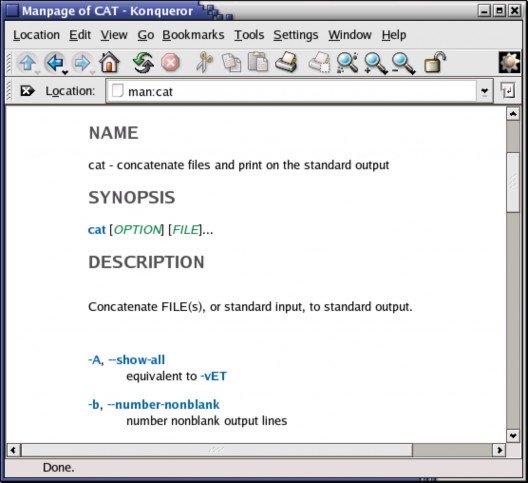
Браузер справки Gnome также очень удобен для пользователя. Вы можете запустить его, выбрав Приложения-> Справка в меню Gnome, щелкнув значок спасателя на рабочем столе или введя команду гном-помощь в окне терминала. Системную документацию и справочные страницы легко просматривать с помощью простого интерфейса.
Команда кораблик Файловый менеджер предоставляет доступный для поиска индекс страниц man и Info, их легко просматривать и связывать между собой. Nautilus запускается из командной строки, щелчком по значку вашего домашнего каталога или из меню Gnome.
Большим преимуществом графических интерфейсов для системной документации является то, что вся информация полностью взаимосвязана, поэтому вы можете переходить по разделам «СМОТРИ ТАКЖЕ» и везде, где появляются ссылки на другие страницы руководства, и, таким образом, просматривать и получать знания без перерыва в течение нескольких часов. .
![]()
2.3.3.5. Исключения
Некоторые команды не имеют отдельной документации, потому что они являются частью другой команды. cd, выход, Выход и PWD такие исключения. Они являются частью вашей программы оболочки и называются оболочка встроенная команды. Для получения информации об этом см. Справочную или информационную страницу вашей оболочки. У большинства начинающих пользователей Linux есть оболочка Bash. См. Раздел 3.2.3.2 для получения дополнительной информации о оболочках.
Если вы меняли исходную конфигурацию системы, также возможно, что страницы руководства все еще существуют, но не отображаются, потому что среда вашей оболочки изменилась. В этом случае вам нужно будет проверить МАНПАТ Переменная. Как это сделать, описано в Разделе 7.2.1.2.
Некоторые программы или пакеты имеют только набор инструкций или ссылок в каталоге / usr / share / doc. См. Раздел 3.3.4 для отображения.


 Документация
Документация